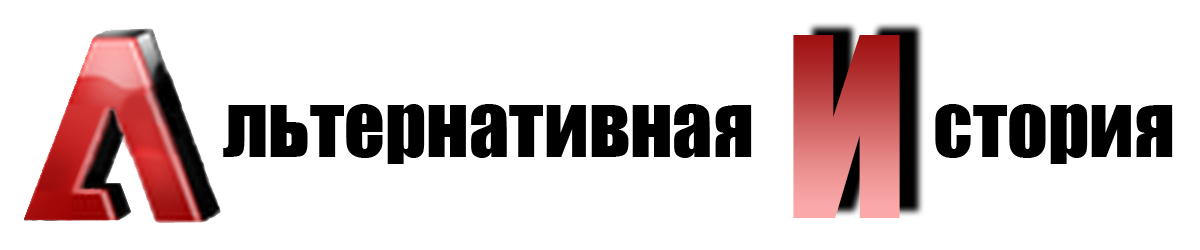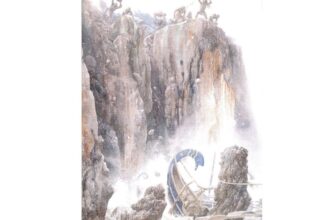Административное. Как выкладывать на браузер сайта графические и видео материалы

Уважаемые коллеги!
В последнее время участились вопросы, связаные с выкладыванием на сайт графических и видео материалов. Поэтому для облегчения работ было решено выложить данные последовательности.
Как выкладывать графические материалы
Вставка картинки в пост или просто коммент ни чем не отличается.
Для начала жмём на кнопку – «Вставить/редактировать изображение».

У вас открывается вот такое окно:

Далее кликаем на кнопку — «посмотреть на сервере».
У вас открывается в новом окне или вкладке окно сервера:

Далее кликаете на кнопку «Загрузить». И у вас открывается поиск рисунка у вас на сайте. После чего жмёт на кнопку «Обзор»

У вас открывается окно поиска у вас на компе

Выбираете рисунок у себя на компе и жмёте открыть. После чего жмёте на кнопку «Загрузить»

У вас рисунок появялется в правом нижнем окне. Кликаете на него и он оказывается автоматически в окне ввода прямо на странице вашего коммента и статьи.
Ну и жмёте «ОК» — рисунок появляется в статье.
Если рисунок большой, то откорректируйте его размеры. В окне ввода есть окна «Ширина и «Высота». Вписывайте в окно ширины 680 и высота откорректируется автоматически. 680 это оптимальная ширина что бы рисунок целиком был виден в статье.
Если вам нужно заложить много рисунков то для вас вот такой совет. Открывайте файл-менеджер и загружайте на него фото одно за другим. При этом ставьте у них номера по порядку. Кликая на первое загруженное фото получаете ссылку в форме: https://alternathistory.ru/files/010510_Il-20_02.jpg После чего меняя цифры 01,02,03 и так далее в адресе фото все их кучей встраивайте в статью. При этом уже фото других номеров можно не открывать.
Как выкладывать видео
В ютьюбе последовательно нажимаете кнопки "Поделиться" и "Сгенерировать HTML-код":
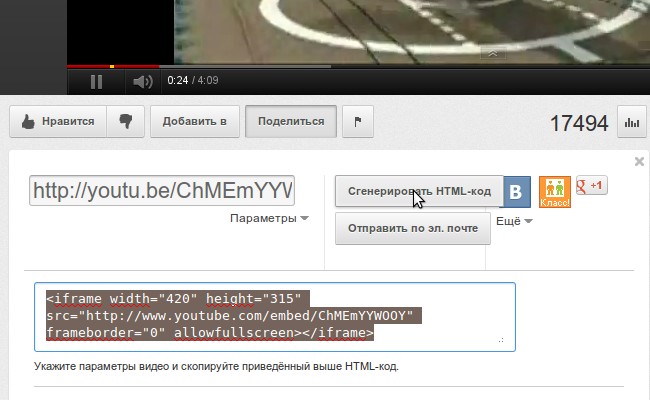
В редакторе нажимаете кнопку "Источник" в левом верхнем углу, после чего вставляете код полученный с ютьюба.
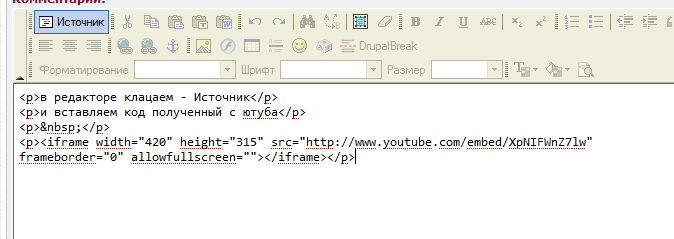
После всего этого вы второй раз нажимаете кнопку "Источник". В результате в поле сообщения появится видеоизображение.
Задержки с выкладыванием на главную страницу
В случае, если ваш оформленный в соответствии со всеми требованиями сайта (графические и видео материалы загружены на браузер сайта и у статьи читаемый шрифт текста) материал не попал на главную страницу, то сообщайте коллегам Бороде, Андрею и мне.
источники текста, картинок и видео: коллеги boroda, neveDimka и Andriuha077.